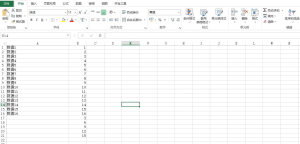Excel如何每隔几行插入空行?有时类似的文本或数据太多,我们需要添加空行加以识别,如果数据量过大纯手动插入空行,那就太耗时间了,下面介绍两种方法,教你Excel如何每隔几行插入空行:
辅助列等差数列排序
举个例子,如果想每隔三行数据,插入一行空行。可以在数据相邻的空白列输入序列数字:1、2、3……,作为辅助列,然后在其数字序列下发输入等差数列:3、6、9……。
![图片[1] - Excel每隔几行插入空行的教程 - 鹿泽笔记](https://www.bailuze.com/wp-content/uploads/2024/07/20240712090829-1024x492.png)
然后对辅助列进行升序排序,即可得到隔行插入空行的效果,最后再将辅助列删除即可。如想添加多几行空行,将等差数列复制粘贴多几遍即可。
![图片[2] - Excel每隔几行插入空行的教程 - 鹿泽笔记](https://www.bailuze.com/wp-content/uploads/2024/07/20240712090909-1024x481.png)
宏代码插入空行
打开开发工具,录制宏,添加宏代码,同上例子,每隔三行数据,插入一行空行。
![图片[3] - Excel每隔几行插入空行的教程 - 鹿泽笔记](https://www.bailuze.com/wp-content/uploads/2024/07/20240712091003-1024x445.png)
宏代码示例:
Sub 插入空行()
For i = 1 To CInt(16 / 3 + 1) '插入空行的次数
Cells(4 * i, 1).Select '即是指在第4*i行插入空行,1指在第1列
Selection.EntireRow.Insert
Next i
End Sub执行宏代码,即可将数据每隔3行插入1行空行。
温馨提示:本文最后更新于
2024-07-12 09:11:11,某些文章具有时效性,若有错误或已失效,请点击联系我们反馈。👋 感谢您的观看!
© 版权声明
THE END